"저는 디지털 카메라를 가지고 있고, 사진을 주로 가지고 다니는데 최근에 문제가 생겼습니다. 절친의 생일 파티에서 여러 장의 사진을 찍었는데 실수로 삭제 버튼을 눌러 중요한 사진을 삭제했습니다. 메모리 복원 방법 디지털 카메라의 카드? 도와주세요."
우리는 매일 기억을 사용하지만 대부분의 사람들은 이 개념에 익숙하지 않습니다. 우리의 소중한 추억을 위해 중요한 파일, 소중한 사진 및 기타 녹음을 보관하는 데 사용되는 도구 클래스의 일반적인 용어입니다. 현재 시장에는 다양한 유형의 메모리 카드가 있습니다. 디지털 카메라 메모리 카드, 마이크로 SD 카드, USB 플래시 드라이브 및 TF 카드는 몇 가지 일반적인 유형입니다. 그리고 우리는 이 정보화 시대에 거의 모든 곳에서 그것들을 보고 사용할 수 있습니다.
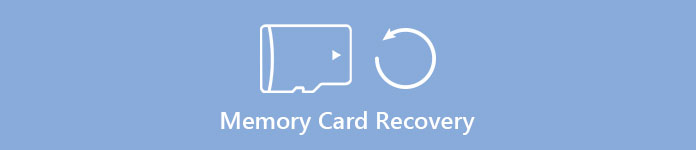
메모리 카드 보급률이 높아짐에 따라 점점 더 많은 사람들이 메모리에서 중요한 파일을 실수로 삭제하는 문제에 직면했습니다. 하지만 걱정하지 마세요! 개발자들은 이러한 문제를 깨닫고 전문적인 메모리 카드 복구 소프트웨어를 개발했습니다.
이 자습서에서는 메모리 카드를 복원하는 방법과 관련된 지식에 대해 이야기하겠습니다. 사진 애호가이거나 매일 메모리 카드를 사용하는 경우 이 유용한 기술을 이해하는 데 몇 분을 할애할 가치가 있습니다.
- 1부. 최고의 메모리 카드 복구 소프트웨어
- 파트 2. 파일을 삭제하면 어떻게 되나요?
- 파트 3. 메모리 카드에서 삭제된 파일을 복구할 수 있는 가능성을 높이는 팁
- 파트 4. 메모리에서 데이터를 복구하는 방법
- 부품 5. 메모리 카드의 데이터 손실의 일반적인 원인
파트 1: 최고의 메모리 카드 복구 소프트웨어
시장에는 많은 메모리 카드 복구 도구가 있으며 최고의 도구를 찾기가 어렵습니다. 우리는 최고의 것을 식별하기 위해 실험실에서 가장 인기 있는 메모리 카드 데이터 복구 소프트웨어를 테스트했습니다. 테스트 및 수백 명의 사용자 보고서에 따르면 Apeaksoft 데이터 복구 최고의 메모리 카드 복구 소프트웨어입니다.
주요 기능은 다음과 같습니다.
1. 사용하기 쉽습니다. 이 메모리 복구 도구는 클릭 한 번으로 메모리 카드에서 손실된 파일을 복구할 수 있으므로 초보자도 몇 초 안에 파일을 파악할 수 있습니다.
2. 다양한 상황에서 파일 복구. 실수로 인한 파일 손실, 우발적인 삭제, 바이러스 공격, 소프트웨어 손상 또는 메모리 포맷에 관계없이 쉽게 복구할 수 있습니다.
3. 다양한 데이터 유형 및 형식을 지원합니다. JPG, PNG, BMP, GIF, PSD, TIFF, RAW, MP4, MP3, WAV, AVI, DOC, ZIP 등과 같은 모든 이미지, 비디오, 오디오, 문서 및 아카이브 형식에서 작동합니다.
4. 무손실 복구. 최고의 메모리 복구 응용 프로그램을 사용하면 형식 및 품질을 포함하여 원래 상태로 삭제된 파일을 복원할 수 있습니다.
5. 선택적 복구를 위한 미리보기. 신속하게 스캔한 후 범주 및 형식별로 정리된 손실된 모든 파일을 보고 모든 파일 또는 여러 특정 파일을 복구할지 결정할 수 있습니다.
6. 더 빠르고 가벼워졌습니다. 이 메모리 복구 도구는 가볍고 손실된 파일을 빠르고 안전하게 복원할 수 있습니다. 개인 정보 유출에 대해 걱정할 필요가 없습니다.
7. 또한 데이터 복구는 10/8.1/8/Vista/XP 및 파일 시스템 NTFS, FAT16, FAT32, exFAT, EXT 등에서 사용할 수 있습니다.
요컨대, 최고의 메모리 복구 소프트웨어는 메모리 복원에 대해 찾고 있는 모든 기능을 거의 갖추고 있습니다.
파트 2: 파일을 삭제하면 어떻게 되나요?
메모리 카드는 일종의 저장 매체입니다. 그러나 많은 사람들은 일단 삭제된 파일을 복구할 수 있는지 확신하지 못합니다. 삭제된 파일은 컴퓨터의 휴지통으로 이동하지만 메모리 카드에는 그러한 기능이 없습니다. 그렇다면 메모리 카드에서 파일을 삭제하면 어떻게 될까요? 삭제된 파일을 다시 가져올 수 있습니까?
메모리 카드는 색인을 통해 파일의 위치를 추적합니다. 메모리 카드의 각 파일과 폴더에는 파일의 데이터가 시작되고 끝나는 위치를 알려주는 색인이 있습니다. 파일을 삭제하면 메모리 카드가 포인터를 제거하고 파일이 포함된 공간을 빈 공간으로 표시합니다. 파일 시스템의 관점에서 파일은 더 이상 메모리 카드에 존재하지 않으며 공간은 새 데이터를 기다리고 있습니다.
메모리 카드가 삭제된 파일을 즉시 지우지 않는 이유는 무엇입니까? 대답은 매우 간단합니다. 인덱스를 삭제하고 빈 공간으로 표시하는 것이 더 빠릅니다. 반대로 메모리 카드에 있는 파일의 데이터를 지우는 것은 더 오래 걸립니다.
한편, 메모리 카드에서 삭제된 파일을 복구할 수 있는 기회도 제공합니다.

놓치지 마세요 : Photoshop 파일을 복구하는 방법
파트 3: 메모리 카드에서 삭제된 파일을 복구할 가능성을 높이는 팁
최고의 메모리 복구 소프트웨어를 사용하는 것 외에도 카드 복구 가능성을 높이는 데 도움이 되는 다음과 같은 몇 가지 팁이 있습니다.
1. 언급한 바와 같이 파일을 덮어쓰기 전에 메모리를 복구할 수 있습니다. 따라서 파일이 메모리 카드에서 사라진 것을 발견하면 하던 일을 중지하십시오. 삭제된 파일을 덮어쓰는 것을 방지할 수 있습니다.
2. 컴퓨터에서 메모리 카드를 사용하고 파일을 삭제한 경우 휴지통으로 이동하여 파일이 남아 있는지 확인하십시오.
3. 항상 전문 가이드를 따라 메모리 카드를 복원하고 삭제된 파일을 복구하세요.
파트 4: 메모리에서 데이터를 복구하는 방법
이 부분에서는 메모리 카드에서 다양한 데이터를 복구하는 방법을 보여줍니다. 그리고 사진을 예로 들어 작업 흐름을 소개합니다.
1단계. 전체 메모리 카드를 스캔하여 삭제된 사진 찾기
최신 버전의 데이터 복구를 다운로드하여 컴퓨터에 설치하십시오. 그리고 메모리 카드도 컴퓨터에 연결하십시오. 중요한 파일이 사라진 것을 발견하면 최고의 메모리 복구 소프트웨어를 실행하십시오. 홈 인터페이스에는 데이터 유형과 위치라는 두 부분이 표시됩니다. 먼저 데이터 유형 영역으로 이동하여 "이미지" 옵션 앞의 확인란을 선택합니다. 그런 다음 위치 영역으로 이동하여 "이동식 장치" 섹션에서 메모리 카드를 선택합니다. 데이터 복구는 "스캔" 버튼을 클릭하자마자 작동합니다.
데이터 복구에서 메모리 카드를 찾을 수 없는 경우 여러 가지 방법으로 해결할 수 있습니다.

2단계. 메모리 복구 전에 사진 미리보기
빠른 스캔 후 결과 창으로 이동합니다. 복구 가능한 사진은 형식별로 정리됩니다. 예를 들어 왼쪽 열에서 "이미지" 옵션을 클릭합니다. JPG, ICO, PNG, GIF 등의 여러 폴더가 생깁니다. 각 폴더를 열고 사진을 미리 볼 수 있습니다. 또한 상단 리본의 "필터" 기능을 사용하면 빠르게 복구하려는 사진을 찾을 수 있습니다. 삭제된 사진과 관련된 키워드를 입력하고 Enter 키를 눌러 검색합니다.
원하는 사진을 찾을 수 없으면 오른쪽 상단의 "심층 스캔" 버튼을 클릭하십시오. 시스템을 심층적으로 스캔하고 더 많은 복구 가능한 데이터를 찾는 데 더 많은 시간이 걸립니다.

3단계. 한 번의 클릭으로 메모리 카드에서 사진 복구
삭제된 사진을 복원하려면 원하는 각 사진의 제목 앞의 확인란을 선택하거나 전체 폴더를 선택할 수 있습니다. 메모리 카드 복원을 시작하려면 "복구" 버튼을 클릭하십시오. 완료되면 복구 완료 창에서 "폴더 열기" 버튼을 눌러 대상을 엽니다. 그런 다음 평소와 같이 사진을 찾아보고, 복사하고, 붙여넣고, 편집할 수 있습니다.
메모리 카드에서 사진을 복구하는 것 외에도 데이터 복구를 사용하여 메모리 카드에서 비디오, 문서, 아카이브 및 기타 파일을 복구할 수 있습니다.

메모리 카드가 표시되지 않는 문제를 해결하는 방법
드라이버가 오래되었거나 메모리 카드가 손상되는 등 메모리 카드가 표시되지 않는 몇 가지 이유가 있습니다. 이 문제를 해결하려면 아래 가이드를 따르십시오.
1. 컴퓨터에서 메모리 카드를 제거하고 다시 시도하십시오. 메모리 카드 판독기를 사용하는 경우 다른 판독기를 사용해 보십시오. 접촉 불량은 메모리 복구 실패를 일으키는 가장 일반적인 요인 중 하나입니다.
2. 메모리 카드 드라이브가 오래되면 컴퓨터가 이를 인식하지 못합니다. 이때 메모리 카드를 컴퓨터에 삽입하고 바탕 화면의 내 컴퓨터를 마우스 오른쪽 버튼으로 클릭한 후 시스템 속성을 선택합니다. 작업 표시줄에서 장치 관리자를 찾아 펼치고 USB 컨트롤러 옵션 옆에 있는 더하기 버튼을 누르세요. 노란색 경고 아이콘이 표시된 경우 마우스 오른쪽 버튼을 클릭하고 드라이버 소프트웨어 업데이트를 선택한 다음 온라인에서 자동으로 드라이버 소프트웨어 검색을 누르십시오. 드라이버를 최신 버전으로 업데이트한 후 메모리 복구를 다시 시도하세요.
3. 메모리 카드 오류를 수정하려면 카드를 컴퓨터에 넣고 시작 메뉴를 열고 제어판으로 이동합니다. 관리 도구를 클릭한 다음 컴퓨터 관리를 누르십시오. 창이 열리면 디스크 관리로 이동한 다음 드라이브 뷰어에서 메모리 카드를 찾으십시오. Win + R을 눌러 열고 상자에 cmd를 입력한 다음 Enter 키를 눌러 명령 창을 엽니다. chkdsk D: / f를 입력하고 Enter 키를 누릅니다. 그러면 메모리 카드에 정상적으로 액세스할 수 있습니다.
파트 5: 메모리 카드의 데이터 손실의 일반적인 원인
보시다시피 메모리 카드에서 파일을 복구하는 것만큼 어렵지는 않지만 데이터 손실의 원인을 이해하는 것이 좋습니다.
- 1. 실수로 파일을 삭제합니다. 하드 드라이브와 마찬가지로 많은 사람들이 실수로 삭제하여 메모리 카드의 데이터 손실 문제에 직면했습니다. 운 좋게도 이러한 손실된 파일은 최고의 메모리 복구 소프트웨어로 복원할 수 있습니다.
- 2. 물리적 또는 전자 부품 손상. 메모리 카드에는 움직이는 부분이 없지만 시간이 지남에 따라 습기와 충격에 의해 구성 요소가 쉽게 손상됩니다.
- 3. 불량 섹터. 디지털 장치로서 물질 감지는 메모리 카드의 신뢰성에 영향을 받을 수 있습니다. 불량 섹터의 일반적인 실패 지점으로 인해 메모리 카드의 데이터 손실도 발생할 수 있습니다.
- 4. 포맷으로 인한 데이터 손실.
- 5. 소프트웨어 또는 메모리 카드 오류로 인한 파일 손상. 맬웨어, 바이러스, 메모리 카드의 버그 및 기타 소프트웨어 문제로 인해 메모리 카드의 파일 손실도 발생할 수 있습니다.
이러한 문제는 예상치 못한 것이며 언제든지 발생할 수 있으므로 메모리 카드의 파일을 외부 저장 장치, 클라우드 서비스 또는 시스템 이미지에 정기적으로 백업하는 것이 좋습니다.
메모리 카드가 편리하고 사진, 비디오 및 문서와 같은 많은 파일을 저장할 수 있다는 것은 부인할 수 없지만 신뢰할 수 있는 저장소는 아닙니다. 많은 전문가들은 사람들이 메모리 카드에 데이터를 백업해야 한다고 제안합니다. 그리고 몇 가지 백업 옵션이 있습니다.
- 1. 시스템 이미지 또는 파일 히스토리. Microsoft는 Windows 7에 시스템 이미지 기능을 도입했습니다. 파일 기록은 Windows 10/8/8.1의 시스템 이미지 기능 대신 사용할 수 있습니다. 이러한 기능을 사용하면 컴퓨터에 타사 도구를 설치할 필요가 없습니다. 그리고 백업에서 메모리 카드 복구를 수행하는 것이 편리합니다.
- 2. 클라우드 서비스. 시장에는 Google 드라이브, One Drive, Dropbox 등과 같은 무료 저장 용량을 제공하는 많은 클라우드 서비스가 있습니다. 컴퓨터의 공간을 차지하지 않으며 언제 어디서나 컴퓨터와 스마트폰에서 손실된 파일에 액세스할 수 있습니다.
- 3. 외부 저장소. SSD 드라이브가 있는 경우 메모리 카드를 백업하기에 좋은 장소입니다. USB 플래시 드라이브, 마이크로 플래시 카드 및 기타 메모리 스토리지에 비해 SSD 드라이브는 더 안정적입니다. 게다가, DVD 디스크는 메모리 백업을 생성하는 데 사용할 수 있습니다.
디지털 카메라용 메모리 카드를 사용하거나 데이터를 전송하는 등의 작업을 수행하는 경우 백업을 만들어야 합니다.
결론 :
위의 자습서를 기반으로 메모리 카드를 복구할 수 있는지, 메모리를 복구하는 방법, 메모리 카드의 데이터 손실을 방지하기 위해 수행해야 하는 작업을 이해할 수 있습니다. 솔직히 말해서 메모리 카드는 일상 생활과 직장에서 널리 사용되는 저장 장치입니다. 디지털 카메라로 사진을 찍을 때 메모리 카드를 사용하면 수천 장의 사진을 저장할 수 있습니다. 또한 서로 다른 컴퓨터 간에 데이터를 전송하는 편리한 매체이기도 합니다. 또한 대부분의 자동차 오디오는 메모리 카드도 지원합니다. 따라서 메모리 카드의 파일 손실은 중요한 정보 손실과 같은 많은 문제를 일으킬 수 있습니다. 다행히 올바른 도구를 사용하면 메모리 카드에서 손실된 파일을 복구할 수 있습니다. 이 게시물에서 최고의 메모리 카드 데이터 복구 소프트웨어인 Apeaksoft Data Recovery를 공유했습니다. 파일이 메모리 카드에서 지워지면 언제든지 가이드를 따라 효과적이고 빠르게 복원하십시오. 메모리 데이터 복구에 대해 더 궁금한 점이 있으면 아래에 메시지를 남겨주세요.




